
【Photoshop CC】アオリ写真の補正をする

【Photoshop CC】アオリ写真の補正をする
この記事コンテンツではphotoshop CCの「遠近法ワープ」と「チルトシフト」の機能を使った写真の表現方法について解説しています
アオリ撮影とは?
アオリ(あおり)撮影は建築物や被写体を下から上に向かって撮影する技法のことを指します。
このアオリ効果には、被写体を大きく見せて迫力を出させる効果があります。

しかし、ビルなどの高層建築物を下から上に向かって、通常のカメラで写真撮影を行った場合、画像の上部がすぼまって見えてしまう問題が発生してしまいます。
この問題を解決するには、「シフトレンズ」を使って「シフト撮影」をすることで画像補正でき、問題解決できます。
Photoshop CCの機能をつかうことでシフトレンズで撮影したような写真表現をすることができます。
遠近法ワープをつかったアオリの補正
つかいかた
1.画像を配置してから「複製」し、背景レイヤーを「非表示」にします。

2.メニューバー「編集」から「遠近法ワープ」を選択します。

3.ドキュメントウィンド上でマウスでドラッグするとグリッドが表示され、角をドラッグすることで変形ができます。


4.オブジェクトの片側の角4点を合わせるようにグリッドを配置させます。(画像を拡大して作業します)
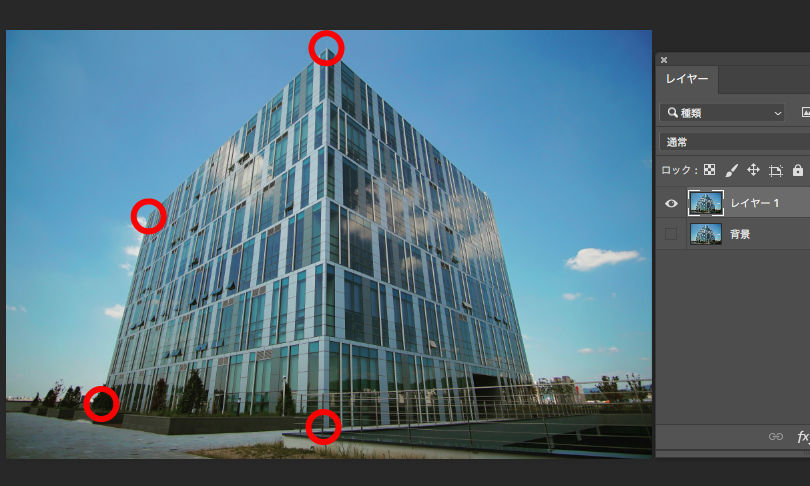
5.グリッドの配置が終わってから、ウィンドウ上の別の場所をマウスでドラッグすると「グリッドの追加」ができますので、追加したグリッドを配置したグリッドの角までドラッグして「結合」させます。
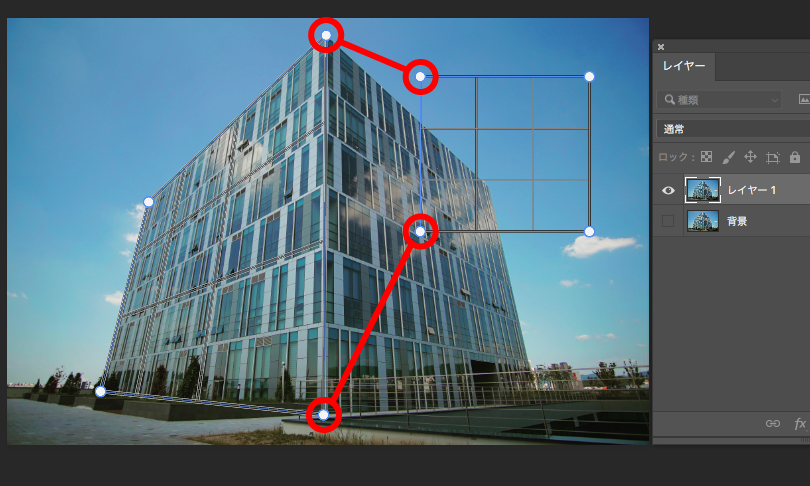
6.残りの角の2点にグリッドを配置したら、オプションバーの「ワープ」を選択します。
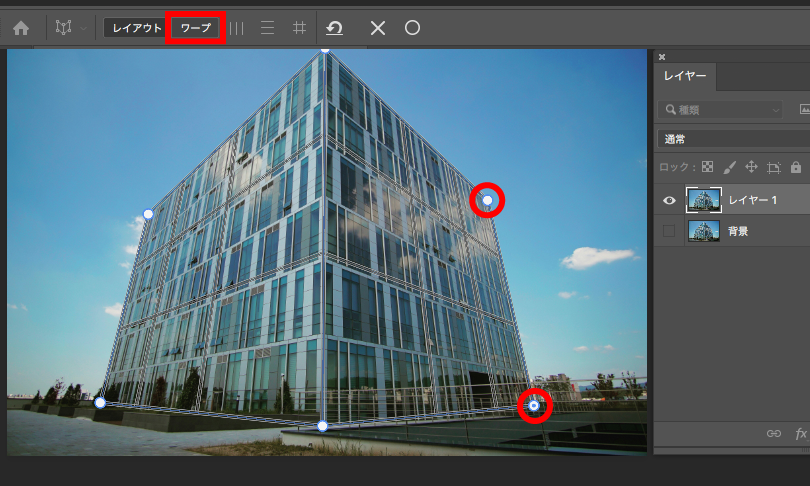
7.クアッド(ピン)をドラッグして画像を補正していき、オプションバーの「 ○ 」で作業を終了します。
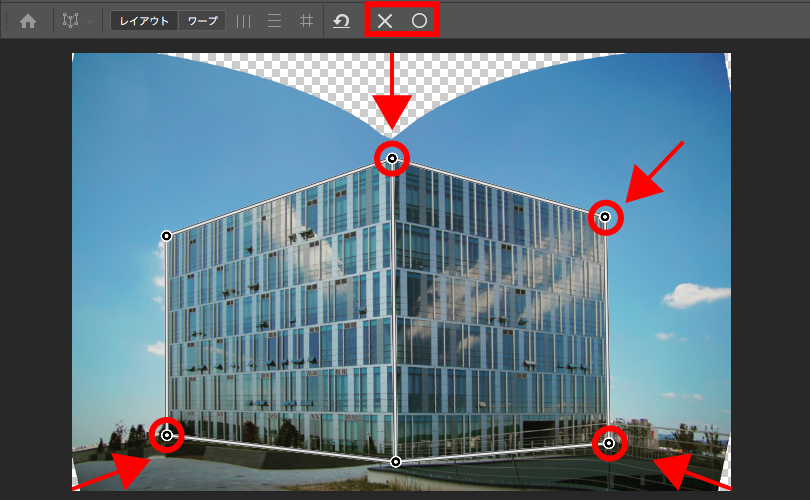
8.画像の空いた部分を選択し、「コンテンツに応じた塗りつぶし」で修正して作業終了です。
※ 必要に応じて、再調整します。

チルトシフトレンズの効果
「チルトシフトレンズ」を使ってミニチュアを撮影すると、まるで本物の街並みやジオラマを撮影しているような、リアリティ溢れる写真が撮れます。

つかいかた
1.画像を配置して「スマートオブジェクト」に変換します。
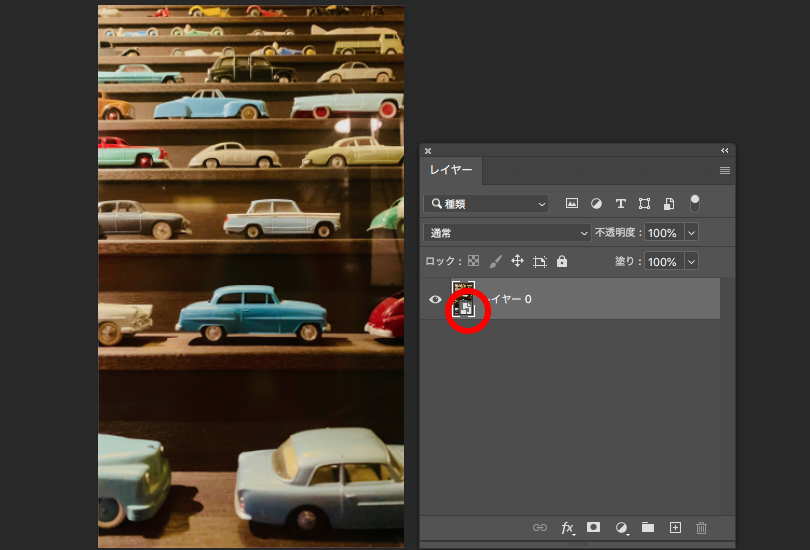
2.メニューバーの「フィルター」から「ぼかしギャラリー」の「チルトシフト…」を選択します。
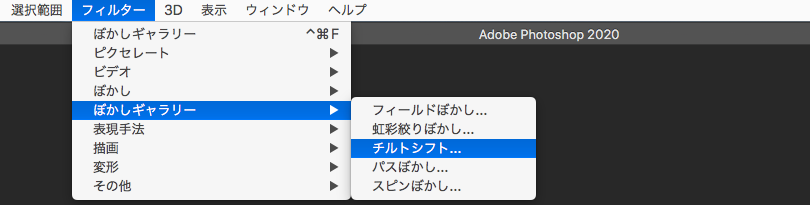
3.編集パネルに切りかわり、ぼかしの「量」、「範囲」、「角度」の変更ができ、中央のサークルをドラッグすることでぼかしの量の調整ができます。※ 右側のぼかしツールパネルと連動しています。
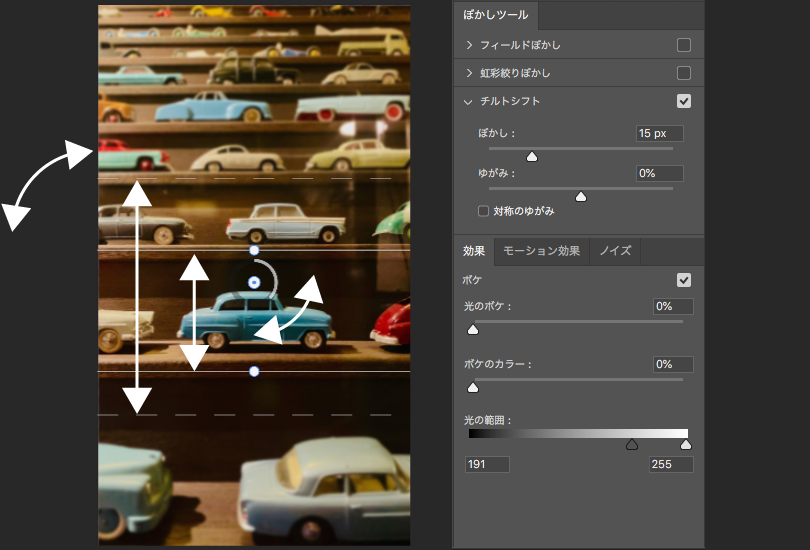
4.必要に応じて、再調整します。
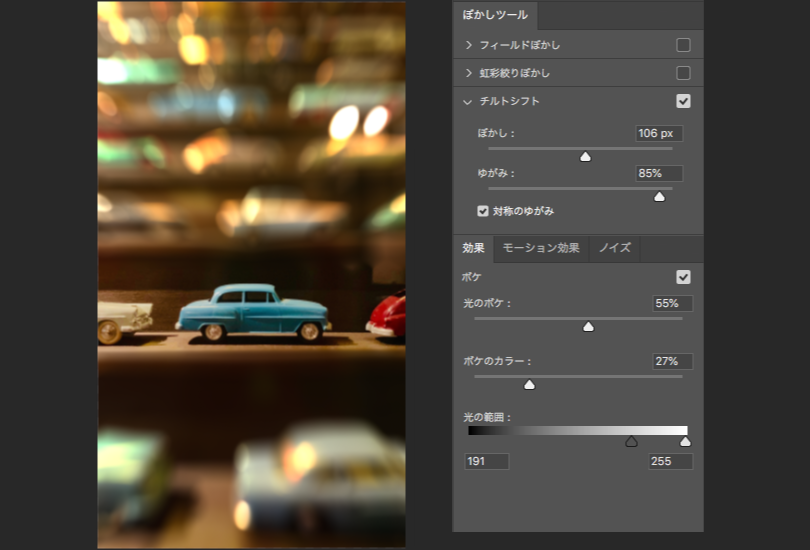
まとめ
Photoshopの遠近法ワープは、アオリ写真特有の台形歪みを補正するのに便利な機能ですが、補正の仕方によっては建物などが不自然にまっすぐに立ってしまい、かえって違和感が出てしまうことがあります。補正はあくまでも自然な仕上がりになるように、最小限にとどめるのが良いと思われます。
軽微なアオリ歪みであれば、レンズ補正フィルターの方が自然に補正できる場合があります。
また、変形の「遠近法」の方が作業がスムーズに進む場合もあります。








